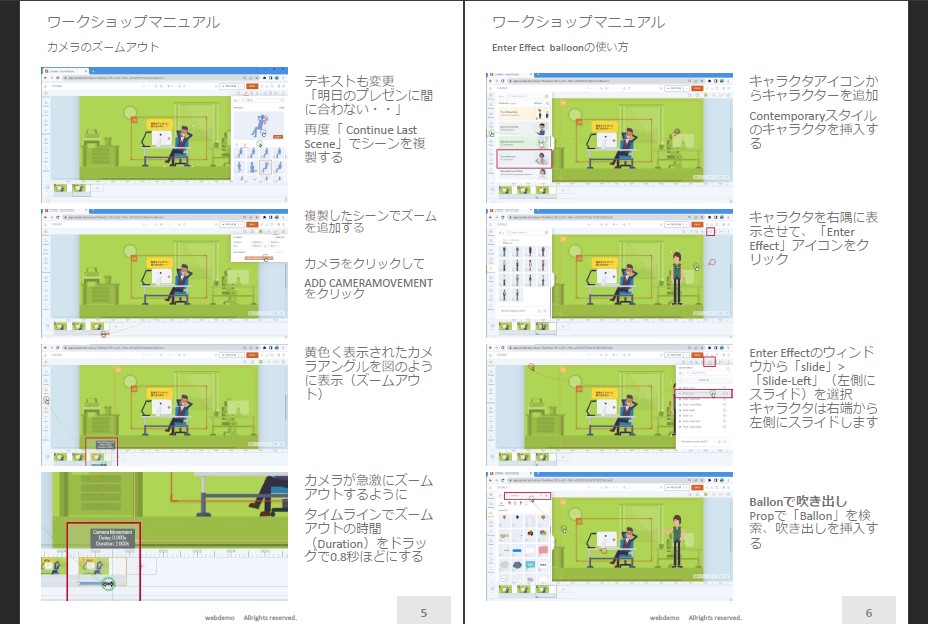このたびはVYOND VYOND最新情報ご登録ありがとうございます。
登録確認メールを含め、6回にわたりVYONDアニメ制作に役立つメールセミナーをお届けします。
第一回目のメールには「VYOND日本語マニュアル(pdf)リンク」をお送りしています。どうぞダウンロードしてご活用ください。不定期ではありますが、最新アップデートやセミナー開催、キャンペーン情報なども配信いたします。
VYOND14日間体験版はこちらをクリックして登録してください*VYONDの登録サイトが開きます
体験版登録方法(必ずご確認ください)
ステップ1
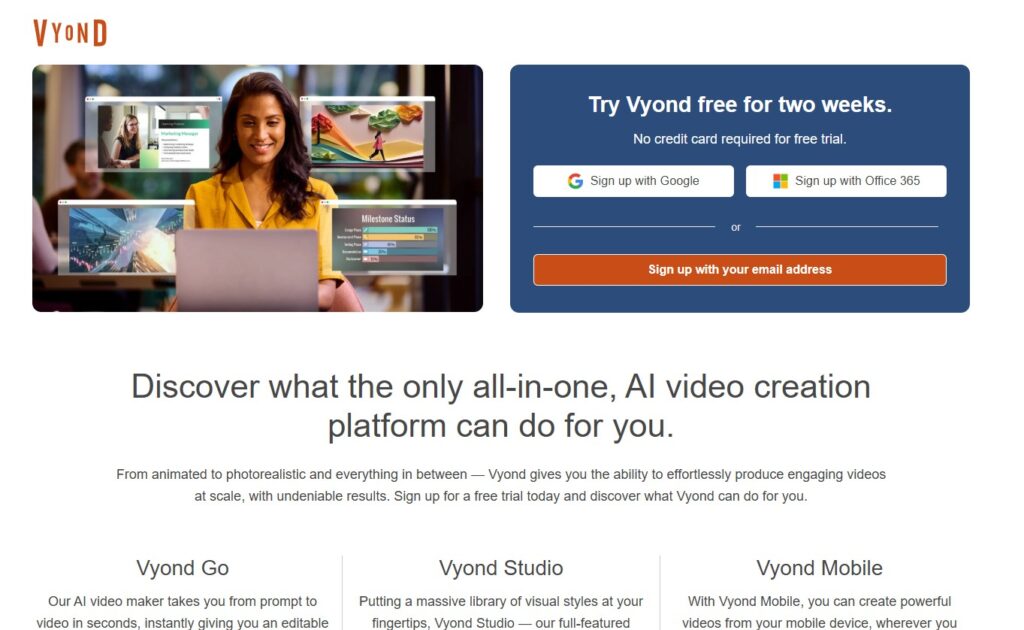
VYOND14日間体験版申込みページです。オレンジのボタン(Sign up with your email adress※)をクリックします。
※「E-mailでアカウントを作成」という意味。作成した後にメールアドレスは変更可能ですが、SSOには変更できません。
※SSOでアカウントを作成する場合[Sign up with Google]または[Sign up with Office365]をクリックして設定できます。画面は2025年4月8日現在の画面です

First Name(名前)、Last Name(苗字)を半角英数(ローマ字)で入力します。
Canpayには所属する団体名を英語表記(ローマ字)で入力します。所属団体がない場合は「None」もしくは「Private」等 記入ください(空欄では登録できません)。
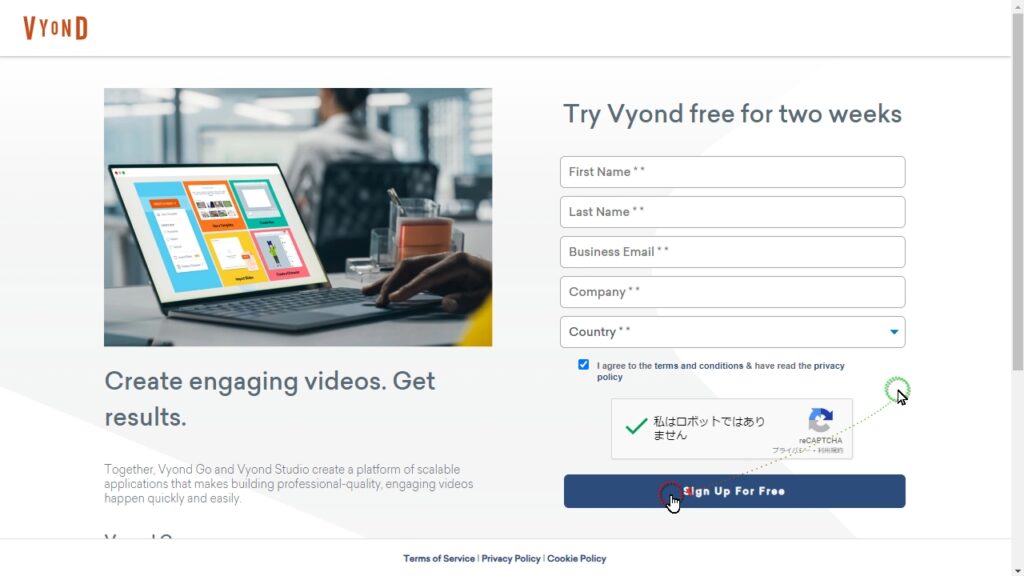
privacy policyへの同意にチェックし
ロボットではないにチェックを入れたら
「Sign Up For Free」をクリックします
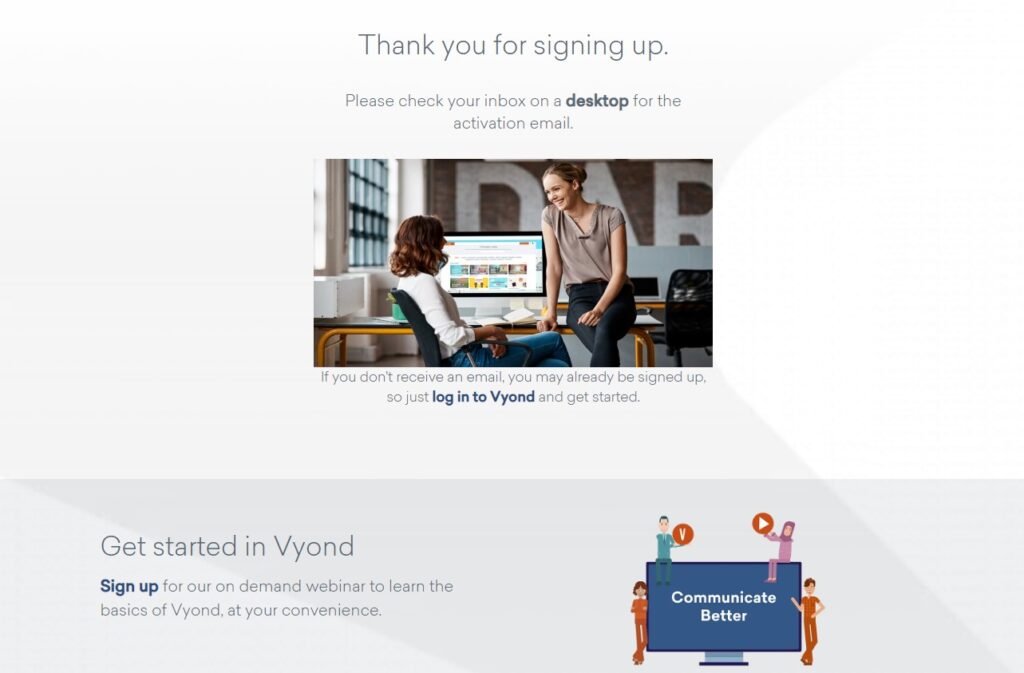
入力に問題が無ければこの画面になります。体験版の申し込みができました。入力されたメールアドレスにaccount[@]vyond.comからメールが送られます
※2023年11月画像イメージが変更されました
ステップ2
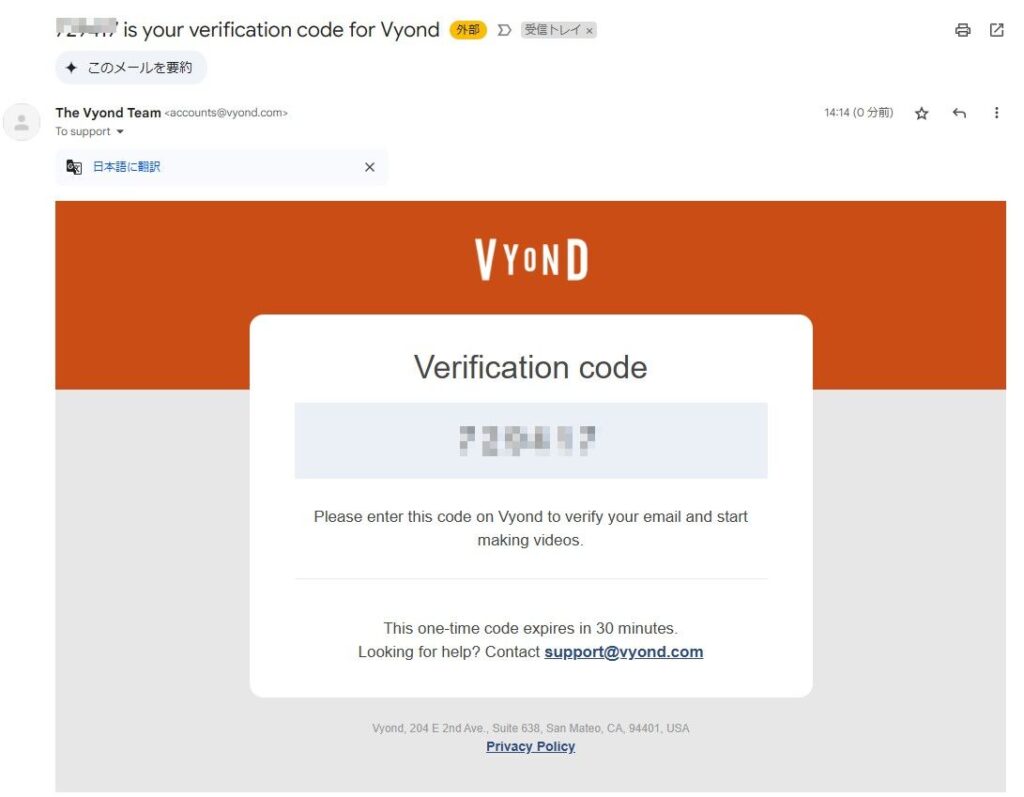
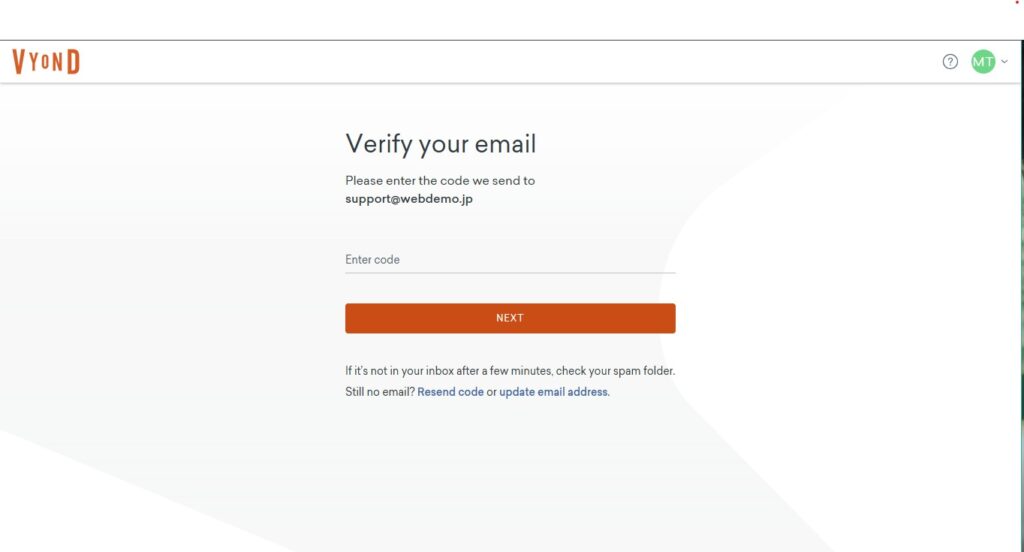
メールのタイトルは「(6桁の数字)is your verification code for Vyond」になります。メールが届かないという方は、スパムメールとしてスパムフォルダやゴミ箱に直接入っている場合もありますのでご確認ください。
メールが届いたら中央の数字( verification code)を
確認ページに入力し「NEXT」をクリックします
ステップ3
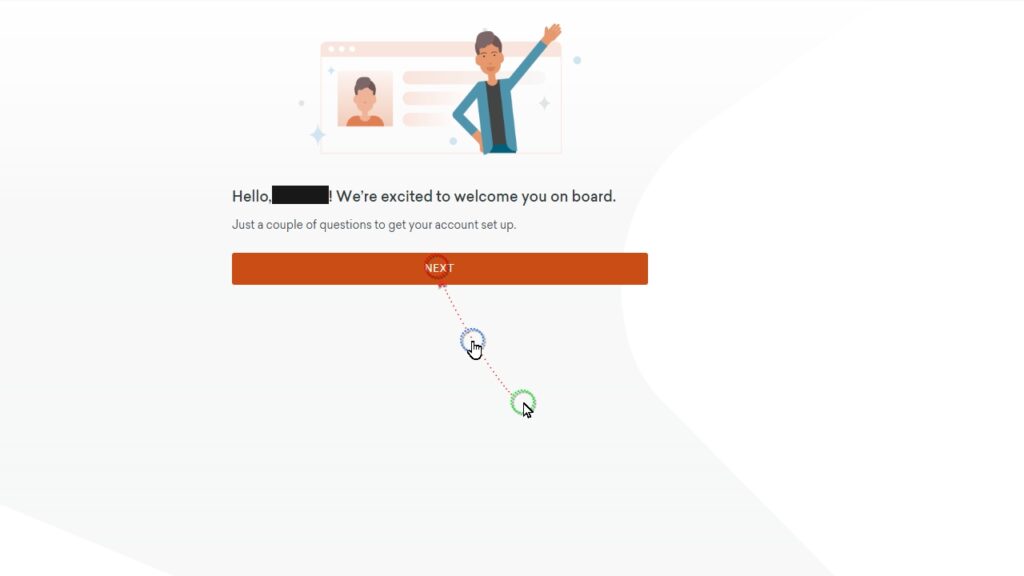
このページが開いたら「NEXT」をクリックします。
ステップ4
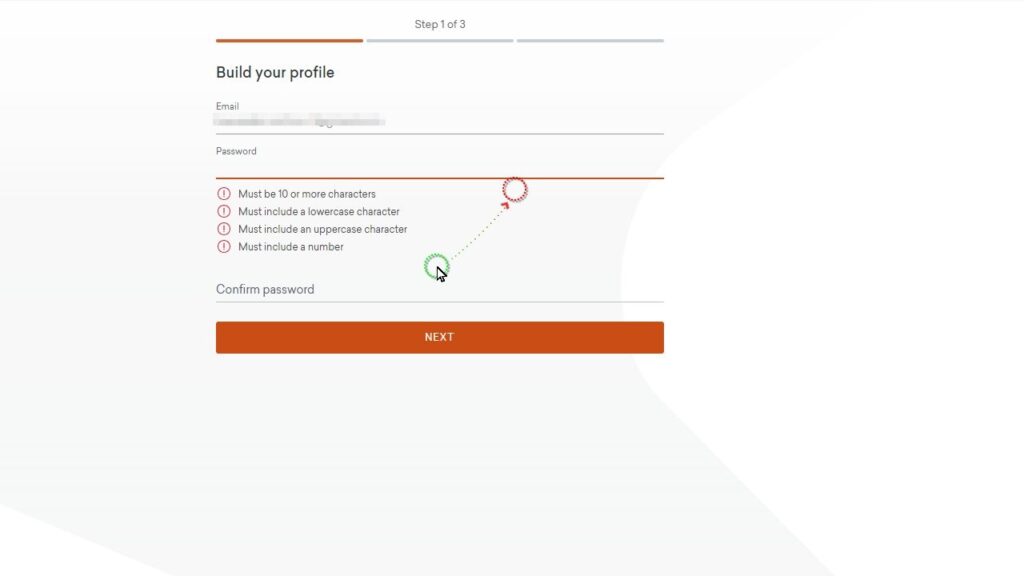
パスワードは半角英数で10文字以上、必ず英語大文字、小文字 数字を含むようにしてください。
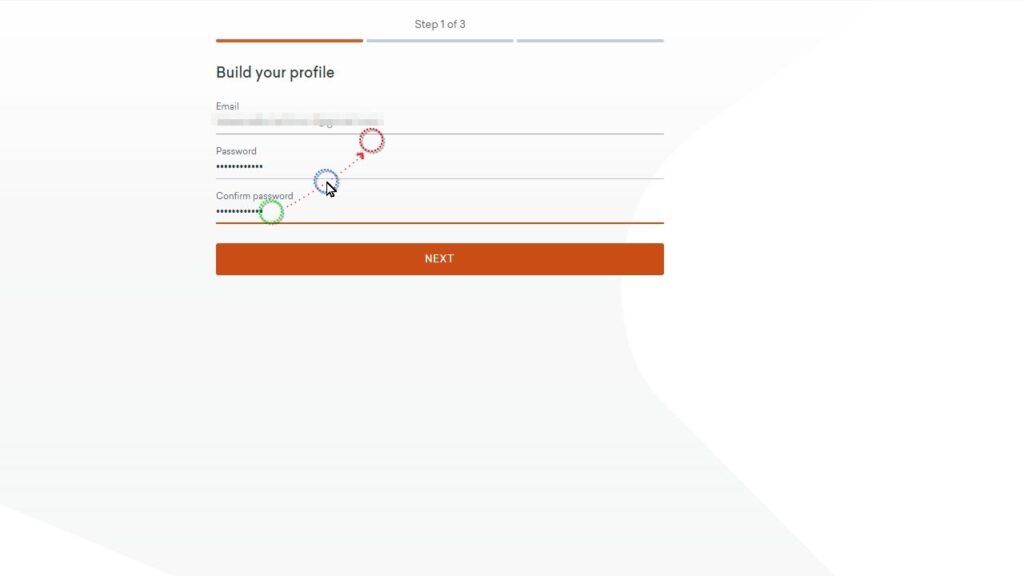
パスワードを入れ終わったら「NEXT」と書かれたオレンジのボタンをクリックします。
ステップ5
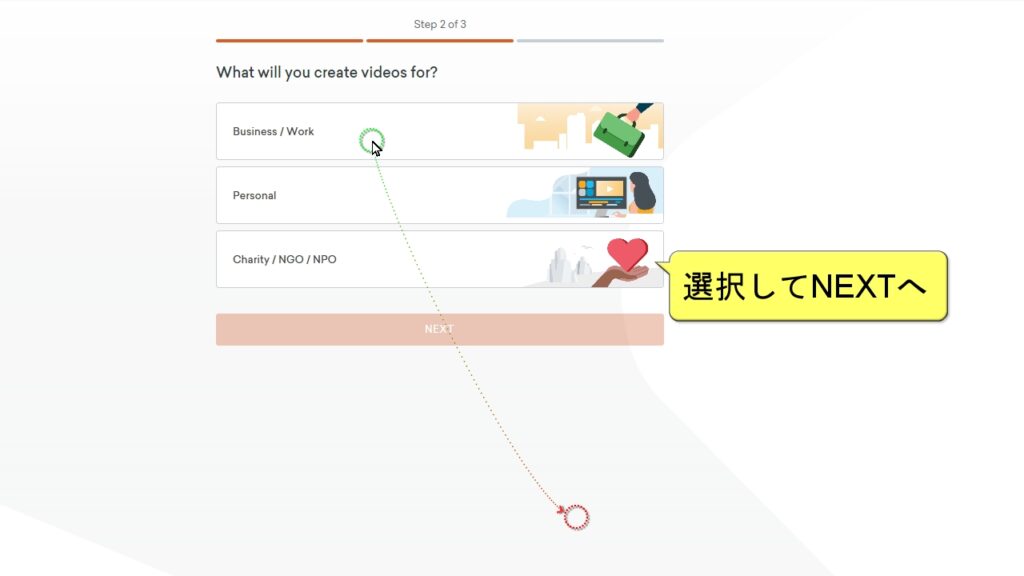
What will you create video for?
何のためにvideoを作りますか?
という質問に3つの中から選択して「NEXT」をクリック
ここでは「Business/Work」を選びます
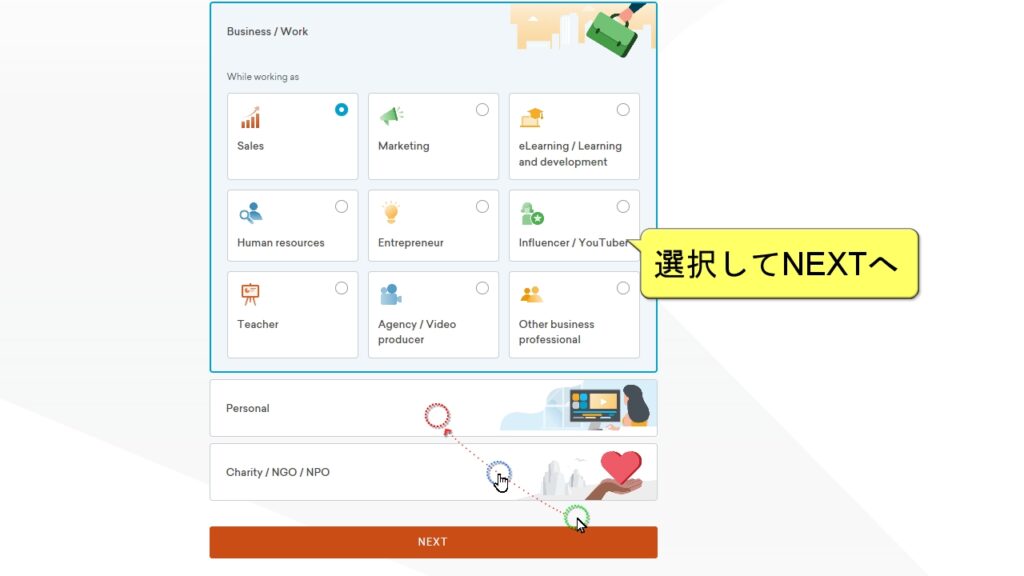
「Business/Work」をクリックするとさらに
While working as (主な業務は?)
という選択肢が表示されますので、選択して「NEXT」をクリック
ステップ6
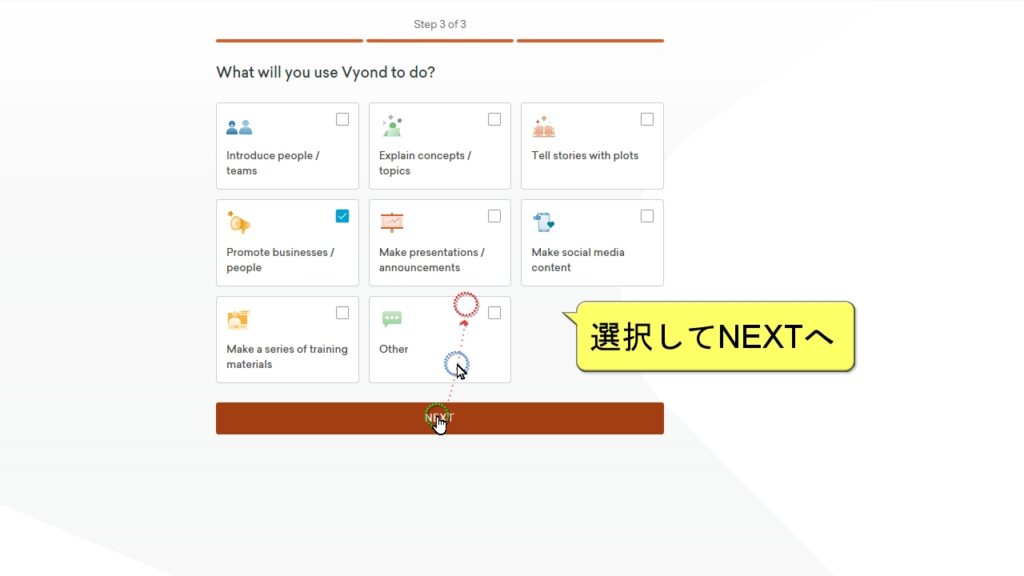
What wiii you use Vyond to do?
VYONDを使って何をしますか?
という質問に8つの中から選択して「NEXT」をクリックします。
ステップ7
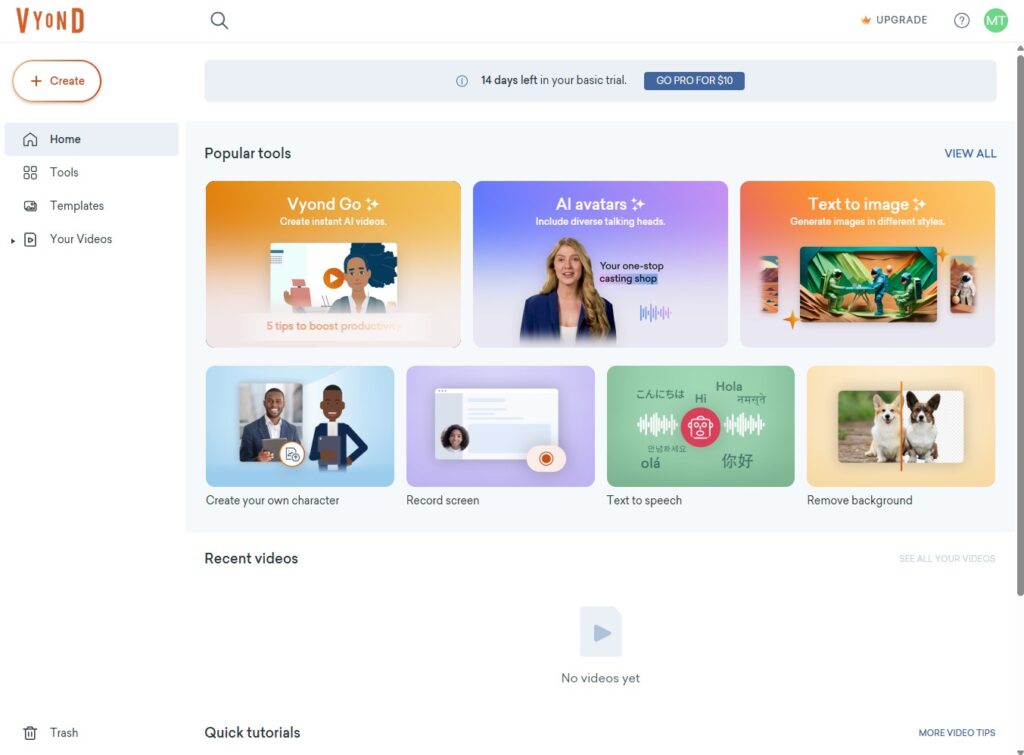
アカウントのセットアップは完了しました!
最初のVIDEOを作りましょう
この画面は2025年4月8日現在のトップページです。
新規作成(CREATE VIDEO)をご覧下さい
Get a plan for just $10(7日の有料お試し)について
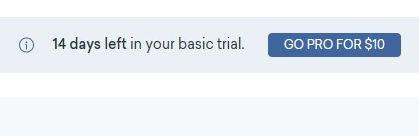
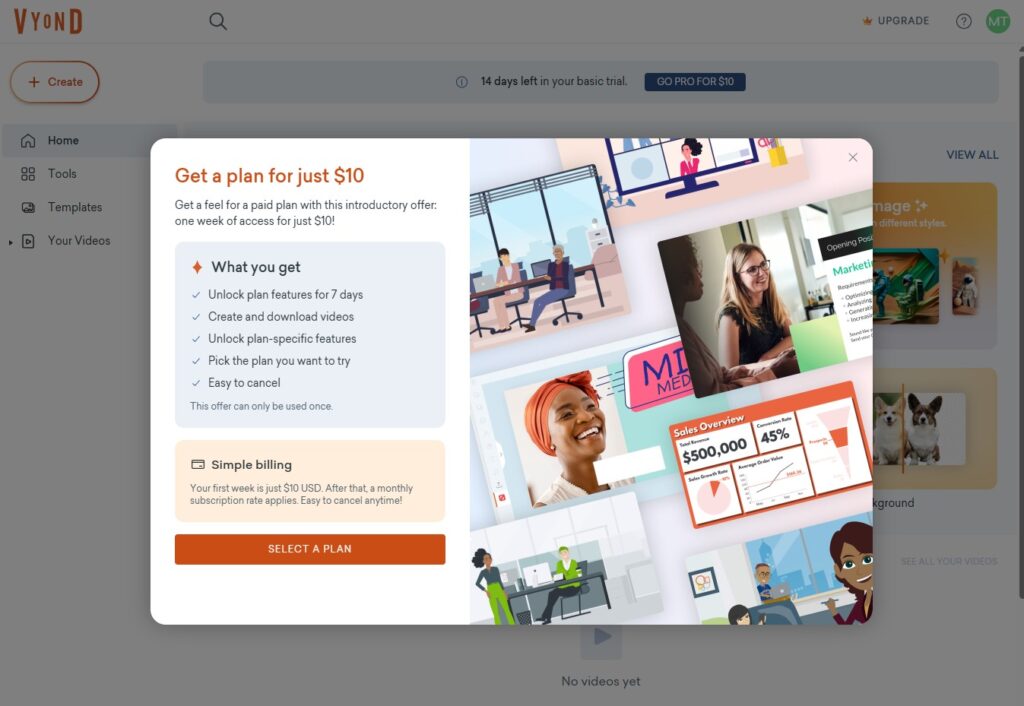
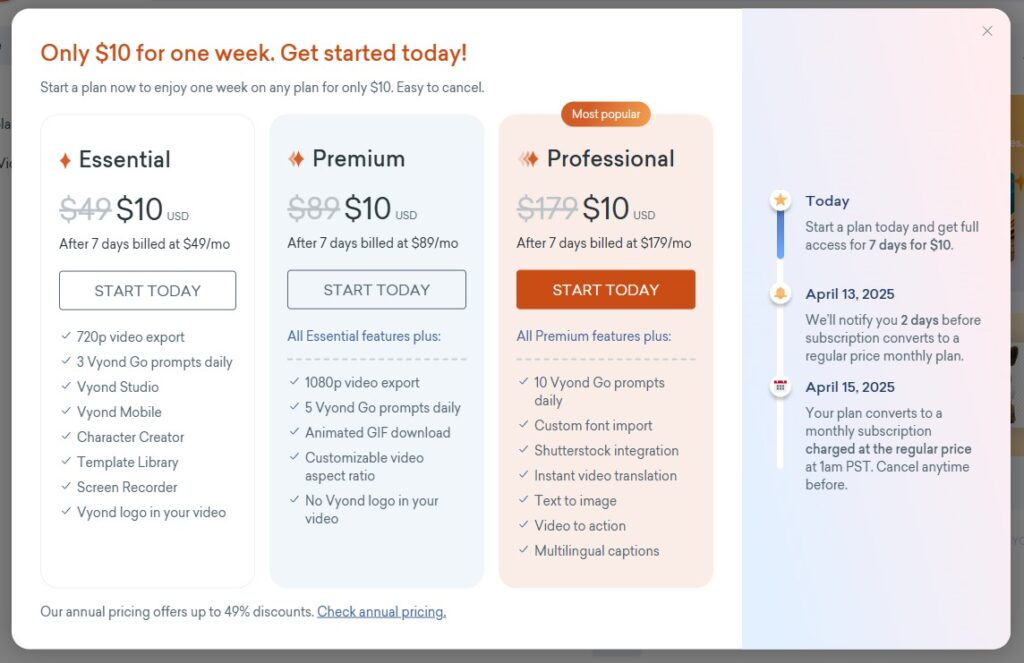
TOP画面上の「GO PRO FOR $10」では
7日間 正規版を10ドルでお試しできる機能です*
*2025年4月8日現在の画面です。
クリックするとポップアップ画面が開きます。
10ドル(クレジットorPaypal)を支払い、7日間だけお好きなプランをお試しできます。※
7日後は月払いプランに自動で移行します、ご購入しない場合は事前にキャンセルを行ってください。
※この取引はUSのGoanimate社との取引になり、弊社ではサポートしておりません。予めご了承ください
(株)ウェブデモは、月払いの契約は行っておりません
日本語でのサポート、日本円での購入、インボイス請求書をご希望の方はこちらのページよりご購入下さい。
ウェブデモ VYOND購入ページ
ウェブデモのVYONDサポートについて
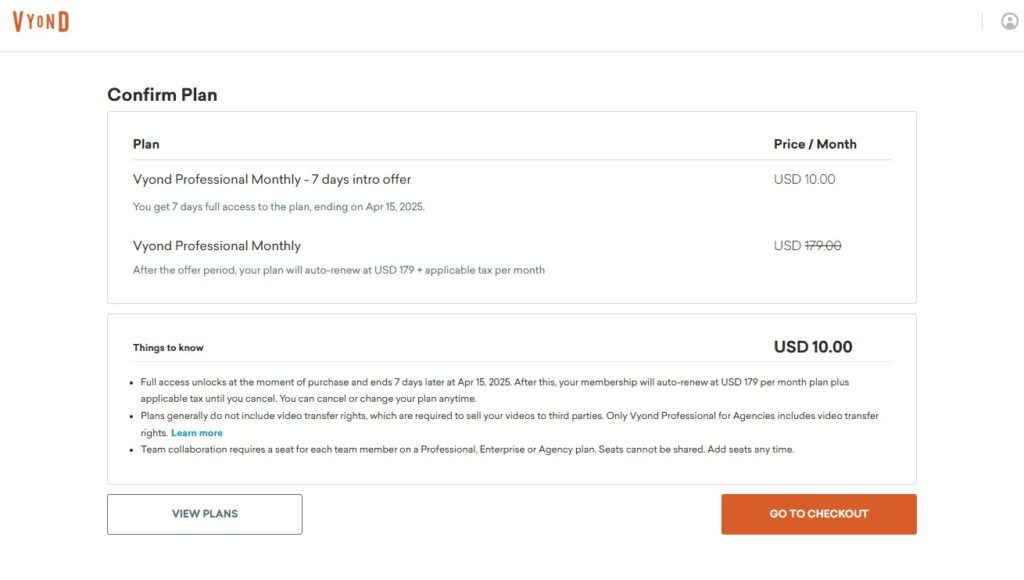
*直接 GoAnimate, Inc.から購入した場合、問い合せ質問は全て直接GoAnimate, Inc.へ英語でお願いします(当社では一切サポートいたしません)。予めご了承ください。
認証以降は、このページ内メニュー右上の[ユーザーログイン]から、IDとパスワードでVYONDを開始できます。
※アニメ制作サービスVYONDは、米国GoAnimate, Inc.のサーバーを活用するオンラインサービスです。
(株)ウェブデモはGoAnimate, Inc. の正規パートナーとしてご登録情報を両社にて共有しますが、第三者への提供はいたしません。
VYOND購入方法(日本パートナー (株)ウェブデモ
VYONDの購入はこちらのページからご注文ください。
ウェブデモからの購入による5つの特典
VYONDの操作画面から購入リンク(UPGRADE)をクリックすると海外の決済ページが表示されます。当社以外のプランや決済につきまして当社(ウェブデモ)では責任を負いかねます。*直接 GoAnimate, Inc.から購入した場合、問い合せ質問は全て直接GoAnimate, Inc.へ英語でお願いします(当社では一切サポートいたしません)。
ウェブデモからの購入による日本だけの4つの特典はこちらをご確認ください

VYONDのご購入は当社からおこなってくださいますようお願いいたします。
体験版にログインできない場合は?

体験版にログインできない、以下のような画面がでている場合はこの画面の「click HERE]リンクをクリックして再度メールを送ります。
その後、STEP4の手順からお進みください。
画面が真っ白になる
ブラウザのキャッシュメモリがいっぱいの場合、画面が真っ白になる場合があります。この場合はキャッシュのクリアを行うことで登録画面が表示されます。以下のサイトにてキャッシュのクリア方法をご覧ください

メルマガ特典 VYONDトレーニング2023 魅せるアニメの作り方
メルマガ登録特典 VYONDトレーニング(2023年版)魅せるアニメのテクニックセミナー&PDFマニュアルです。
パスワードは
vyondmelma202301
です。どうぞご活用ください。
今後とも何卒よろしくお願い申し上げます。
Animedemo.com 管理人
株式会社ウェブデモ 川崎実知郎